Kuinka asentaa VPN Android TV -laatikkoon tai Kodi-ruutuun
Kaikkien mukavuuksien vuoksi Android TV: n tai Kodi -laatikon käyttäminen ilman VPN: tä on vaarallinen ehdotus. Tänään osoitamme sinulle, kuinka pelata sitä turvallisesti asentamalla IPVanish suosikki mediakeskukseesi. Se on helppoa ja kestää vain muutaman minuutin, jotta kokonainen maailman ongelma Internet-palveluntarjoajasi kanssa on poistunut.
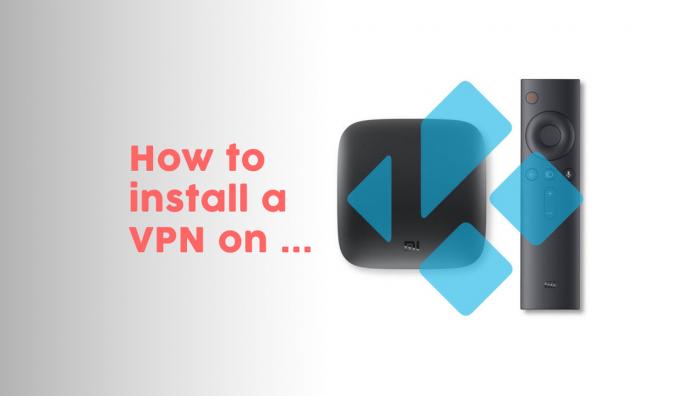
Tänään puhumme niistä teistä, jotka ovat ostaneet Android TV -laatikko tai Kodi-laatikko. Nämä molemmat ovat pieniä laitteistokappaleita, jotka muodostavat yhteyden televisioon ja käyttävät Android-ohjelmistoa. Tällaisella ruudulla voit katsella kaikenlaista sisältöä verkosta television ruudulta, ja koska se perustuu Android-käyttöjärjestelmään, on helppo lisätä uusia sovelluksia laajentaaksesi laatikkosi toiminnallisuutta. Nämä laatikot ovat yksinkertainen, suhteellisen edullinen tapa katsella televisiosi sisältöä, ja voit mukauttaa niitä kaikenlaisiin toimintoihin.
Olet ehkä kuullut viime aikoina Kodi-laatikoiden ryöstöstä Iso-Britanniassa ja muissa maissa. Jotkut Kodi-ohjelmistot ovat täysin laillisia, samoin kuin laitteistot, joihin se asennetaan Näiden laatikoiden versiot sisältävät esiasennetun ohjelmiston, jonka avulla voit käyttää tekijänoikeuksien alaista sisältöä laittomasti. Nämä laittomasti esiasennetut laatikot ovat aiheuttaneet kiistaa.
Joten oletko vaarassa, jos jatkat Android TV- tai Kodi-laatikon käyttöä? Ei välttämättä, mutta se riippuu siitä, mitkä lisäosat laatikkoasi esiasennettiin. Jotta voidaan olla täysin turvallinen, on hyvä käyttää VPN-palvelua laatikossa. Seuraavaksi puhumme siitä, miksi tarvitset VPN: tä, sitten jaamme yksinkertaiset vaiheittaiset ohjeet kuinka VPN asennetaan Android TV- tai Kodi-ruutuun.
30 päivän rahat takaisin -takuu
Miksi haluat VPN: n Android TV -laatikkoosi
On monia syitä, joiden vuoksi haluat itse käyttää VPN: ää Android TV -laatikkoosi. Tässä on muutama etu:
Vältä kuristamista
monet Internet-palveluntarjoajat syrjivät tietyntyyppistä liikennettä tai tietomäärät. Jos sinä suoratoista paljon HD-videota, saatat nähdä Internet-nopeutesi leikkautuneen dramaattisesti. VPN hämärtää verkkotoimintasi, jolloin Internet-palveluntarjoajasi ei voi soittaa puhelua katkaistaksesi yhteytesi luomasi liikenteen perusteella.
Pääset alueellisesti lukittuun sisältöön
Monet suoratoistopalvelut, kuten BBC iPlayer tai Komedia Keski, tarjoavat ilmaista sisältöä maantieteellisen alueen käyttäjille estämällä samalla kaikki muut. VPN: n avulla voit huijata sijaintiasi yhdistämällä sivustoon välityspalvelimen kautta halutussa maassa, ohittamalla nämä geo-rajoitukset.
Suojaa itseäsi lailliselta vastuulta
Kuten aiemmin mainitsimme, olet ehkä ostanut esiasennetun Kodi-laatikon tai olet asentanut lisäosat omaan laitteeseesi Kodi-asennus. Näiden lisäosien käyttö on teknisesti laitonta EU: ssa, ja jos haluat välttää laillisia riskejä, VPN suojaa raitisi salaamalla Internetissä lähettämäsi tiedot.

Suosittelemme VPN-palveluntarjoajaa Android TV: lle ja Kodi-laatikoille IPVanish. Heillä on yli 1 300 palvelinta yli 60 maassa, salamannopeat yhteysnopeudet, tuki Android sekä Windows, Mac ja iOS, ja heillä on 256-bittinen salaus ja kirjautumattomuuden käytäntö pitää olet turvassa.
Lue koko IPVanish-arvostelu.
Kuinka asentaa VPN Android TV -laatikkoon
Jotta VPN toimisi Android TV -laatikossasi, sinun on vain noudatettava seuraavia vaiheita:
- Rekisteröidy VPN-palveluun. Suosittelemme, että kokeilet IPVanishia, jonka löydät osoitteesta https://www.ipvanish.com/
- Aloita nyt aloitusnäyttö Android TV Box -sovelluksestasi
- Siirry Google Play Kauppa -sovellus
- Käytä hakua Play Kaupan hakupalkilla ipvanish
- Klikkaa IPVanish VPN sovellus nähdäksesi kaikki yksityiskohdat. Voit käyttää sovellussivua myös tällä URL-osoitteella: https://play.google.com/store/apps/details? id = com.ixolit.ipvanish & hl = fi

- Napsauta painiketta, joka sanoo Asentaa
- Sinua pyydetään hyväksymään käyttöoikeudet, joita IPVanish-sovellus käyttää. Klikkaa Hyväksyä
- Odota muutama sekunti ja sovellus asennetaan Android TV -laatikkoosi
- Palaa nyt omaan Androidin aloitusnäyttö
- Mene Sovellukseni
- Etsi IPVanish-sovellus ja napsauta sitä käynnistääksesi sen
- Sovellus kysyy käyttäjänimeäsi ja salasanaasi. Kirjoita käyttäjänimi ja salasana, jotka valitsit IPVanish-palveluun kirjautumisen yhteydessä, ja napsauta sitten Kirjaudu sisään. On hyödyllistä tarkistaa Muista minut -ruutuun, jotta sinun ei tarvitse antaa tietosi uudelleen joka kerta, kun käytät sovellusta
- Jos käytät sovellusta ensimmäistä kertaa, se näyttää sinulle oppaan. Mutta älä huolestu, jos ohitit opetusohjelman, koska sinun täytyy vain palata takaisin IPVanish-kotisivulle ja jatkaa seuraavien ohjeiden noudattamista
- Nyt näet tilasivusi. Voit napsauttaa iso vihreä Kytkeä -painike muodostaa yhteyden VPN: ään oletusasetuksilla
- Vaihtoehtoisesti, jos haluat muodostaa yhteyden tietyssä maassa olevaan palvelimeen - esimerkiksi katsoa BBC-sisältöä iPlayer-sovelluksessa -, meidän on muutettava joitain asetuksia. Klikkaa kolme vaakaviivaa vasemmassa yläkulmassa tuo esiin valikkovaihtoehdot ja valitse sitten server
- Täältä voit napsauttaa minkä tahansa maan nimeä, ja esiin tulee ponnahdusikkuna, jossa kysytään, haluatko muodostaa yhteyden. Klikkaa Kytkeä ja sinut muodostetaan yhteys VPN: ään. Jos katsot BBC iPlayer -tapahtumaa, valitsemme yhteyden palvelimeen, joka sijaitsee Lontoossa, Iso-Britanniassa
- Kun napsautat palvelinta, johon sinut muodostetaan yhteys, sinut ohjataan takaisin tila-näyttöön. Painike, joka oli aiemmin vihreä ja sanoi, että Yhdistä, on nyt punainen ja sanoo Katkaise yhteys. Sivun alareunassa oleva kaavio näyttää toiminnan yhteydenpidossa
- Kun VPN on käynnissä ja käytössä, voit palaa takaisin Android TV: n aloitusnäyttöön ja käytä laatikkoa tavalliseen tapaan tietäen, että turvallisuutesi on taattu
Ovatko Android TV -laatikot vai Kodi-ruudut laittomia?
Kuten edellä mainitsimme, voit ostaa Android TV -laatikoita kaikenlaisissa kokoonpanoissa. Usein löydät minimaalisia laatikoita, joissa vain peruskäyttöjärjestelmä on asennettu laitteistoon. Kodi-laatikot ovat samanlaisia, mutta niihin on asennettu myös Kodi mediakeskus -ohjelmisto. Kumpikaan näistä kahdesta laatikkotyypistä ei ole laitonta, koska kaikki niihin liitetyt ohjelmistot ovat täysin laillisia huolimatta siitä, mitä saatat lukea papereissa.
Löydät markkinoilta kuitenkin myös "esiasennettuja" Kodi-laatikoita, jotka ovat laatikot, joissa on koko joukko lisäosia asennettuna Kodi-järjestelmiin. Kodi ei ole luonut näitä lisäosia, vaan pikemminkin kolmannen osapuolen kehittäjät, koska ohjelmisto on avoimen lähdekoodin ohjelmisto. Jotkut näistä kolmannen osapuolen kehittäjistä luovat lisäosia, joiden avulla voit käyttää sisältöä laittomasti.

Suuri osa laittoman suoratoiston torjumisesta on kohdistettu näitä esiasennettuja Kodi-laatikoita vastaan, etenkin sellaisia, jotka sallivat käyttäjän käyttää urheilutapahtumien suoravirtaisia lähetyksiä. Äskettäin annetussa EU: n laissa todetaan, että näitä esiasennettuja laatikoita ei saa myydä, koska ne tietävät mahdollisuuden käyttää tekijänoikeuksien alaista sisältöä. Teknisesti, jos sinulla on esiasennettu Kodi-laatikko, se on EU: n lainsäädännön vastaista. Laillinen torjunta on kuitenkin keskittynyt näiden laatikoiden myyjiin, ei käyttäjiin.
Kaikki nämä laillisuuskysymykset saattavat tehdä sinusta ymmärrettävästi hermostuneeksi. Loppujen lopuksi kukaan ei halua vastaanottaa uhkaavaa kirjaa Internet-palveluntarjoajaltaan, koska he käyttävät Android-ruutua. Joten pitääksesi itsesi turvassa on hyvä käyttää VPN: tä. Rescap: Tämä on ohjelmisto, jonka asennat laatikkosi ja joka kryptaa kaikki tiedot, jotka laatikko lähettää Internetin kautta. Tämä salaus tarkoittaa, että kukaan ei voi nähdä mitä sisältöä käytät laatikollasi, edes Internet-palveluntarjoajasi.
johtopäätös
IPVanish-tyyppisen VPN: n asettaminen Android TV -laatikkoon on melko helppoa, ja se antaa sinulle pääsyn alueelle lukittuun sisältöön sekä pitää sinut turvassa. Jos aiot käyttää lisälaitteita TV-ruudullesi, joiden avulla voit suoratoistaa tai ladata sisältöä, on erityisen tärkeää käyttää VPN: ää, koska sen tekemättä jättäminen voi johtaa sakkojen tai syytteeseenpanoon. Jotta voit käyttää laatikkosi turvallisesti, suosittelemme, että käytät muutama minuutti ja muutama dollari saadaksesi VPN-asetukset.
Käytätkö IPVanishia Android TV- tai Kodi-ruudulla? Vai onko toinen VPN-palveluntarjoaja, jota haluat käyttää? Kerro meille ajatuksesi alla olevissa kommenteissa!
Haku
Uusimmat Viestit
Parhaat Kodi-lisäosat sarjakuvien ja animen katseluun vuonna 2020
Sana “sarjakuva” on perinteisesti loihtanut kuvat, joita lapset ova...
Parhaat stand-up-komedialisäosat Kodille, niiden asentaminen
Etsitkö muutama nauraa, mutta sinulla ei ole kärsivällisyyttä istua...
SportsDevil Kodi -lisäosa: kuinka SportsDevil asennetaan minuutteina
SportsDevil on yksi tunnetuimmista ja suosituimmista live-urheilun ...



